Eseguire la perforazione delle pagine stampate
La macchina può praticare fori sui fogli stampati. I fori possono essere utilizzati per archiviare i fogli stampati.
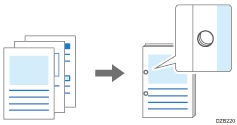

Per utilizzare questa funzione è necessario il finisher opzionale.

I formati carta e le grammature che possono essere perforati variano in base all'attrezzatura opzionale installata sulla macchina.
Poiché il finisher esegue la foratura sui singoli fogli, la posizione del foro potrebbe variare da un foglio all'altro.
Specificare la perforazione (Windows)
Specificare le impostazioni nella scheda [Finitura].
 Aprire il documento da stampare sul computer, quindi visualizzare la schermata delle impostazioni del driver di stampa dal menu di stampa dell'applicazione.
Aprire il documento da stampare sul computer, quindi visualizzare la schermata delle impostazioni del driver di stampa dal menu di stampa dell'applicazione.
 Specificare Formato documento, Tipo carta, Orientamento e altre impostazioni.
Specificare Formato documento, Tipo carta, Orientamento e altre impostazioni.
Assicurarsi di specificare [Formato documento:] e [Orientamento:].
 In [Perforazione:] nella scheda [Finitura], selezionare una posizione per le perforazioni.
In [Perforazione:] nella scheda [Finitura], selezionare una posizione per le perforazioni.
È possibile verificare la posizione delle perforazioni tramite l'icona di anteprima visualizzata in [Impostazioni correnti] dopo aver specificato la perforazione.
 Una volta terminata la configurazione, fare clic su [OK] per eseguire la stampa.
Una volta terminata la configurazione, fare clic su [OK] per eseguire la stampa.
Specificare la perforazione (macOS)
Specificare le impostazioni in [Finitura] nel menu "Impostazioni funzione" di [Funzioni stampante].
 Aprire il documento da stampare sul computer, quindi visualizzare la schermata delle impostazioni del driver di stampa dal menu di stampa dell'applicazione.
Aprire il documento da stampare sul computer, quindi visualizzare la schermata delle impostazioni del driver di stampa dal menu di stampa dell'applicazione.
 Specificare Paper Size, Orientamento, Tipo carta e altre impostazioni.
Specificare Paper Size, Orientamento, Tipo carta e altre impostazioni.
Accertarsi di avere specificato "Paper Size" e "Orientamento".
 In [Finitura] nel menu "Impostazioni funzione", fare clic su "Perforazione" e specificare la posizione di perforazione.
In [Finitura] nel menu "Impostazioni funzione", fare clic su "Perforazione" e specificare la posizione di perforazione.
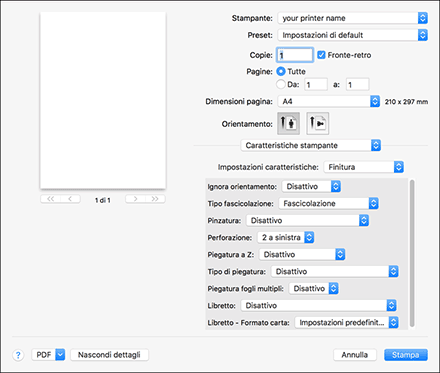
Se si specifica la funzione di perforazione insieme alla funzione di stampa fronte-retro o di pinzatura, specificare la posizione di perforazione sul lato di rilegatura del foglio stampato.
 Una volta terminata la configurazione, fare clic su [Stampa] per eseguire la stampa.
Una volta terminata la configurazione, fare clic su [Stampa] per eseguire la stampa.
